Windows 10을 업데이트할 때 블루 스크린이 나타날 때 대처 방법
win10 시스템을 업데이트하면 우리가 사용하는 win10 시스템이 적시에 패치로 업데이트되어 보안, 안정성 및 호환성이 향상됩니다. 최근 일부 네티즌들은 win10 업데이트 이후 블루 스크린 문제를 겪었고, 이를 해결하는 방법을 알고 싶어했습니다. 아래 편집자는 win10 업데이트의 블루 스크린에 대한 해결책을 여러분과 공유할 것입니다.
구체적인 해결 방법은 다음과 같습니다.
1. 컴퓨터를 다시 시작합니다. 시작 로고가 나타나면 전원 버튼을 길게 눌러 강제 종료한 후 전원을 3번 반복합니다. 이때 아래와 같은 인터페이스가 나타납니다. 문제 해결을 클릭하여 다음 단계로 진행합니다.
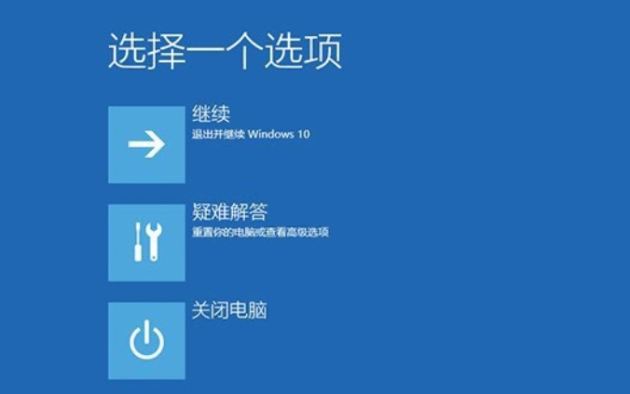
2. "고급 옵션"을 클릭하여 다음 단계로 진행하세요.
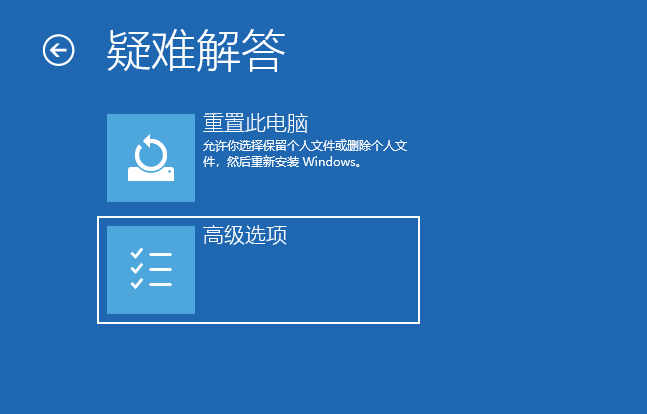
3. "설정 시작"을 클릭하여 다음 단계로 들어갑니다.
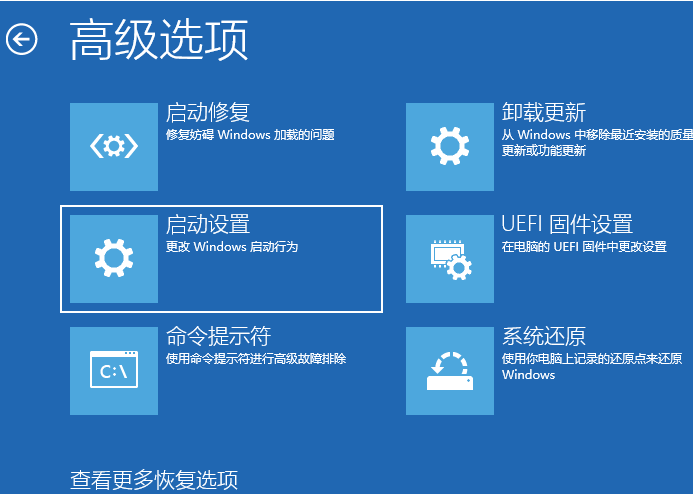
4. "다시 시작"을 클릭하여 다음 단계로 진행하세요.
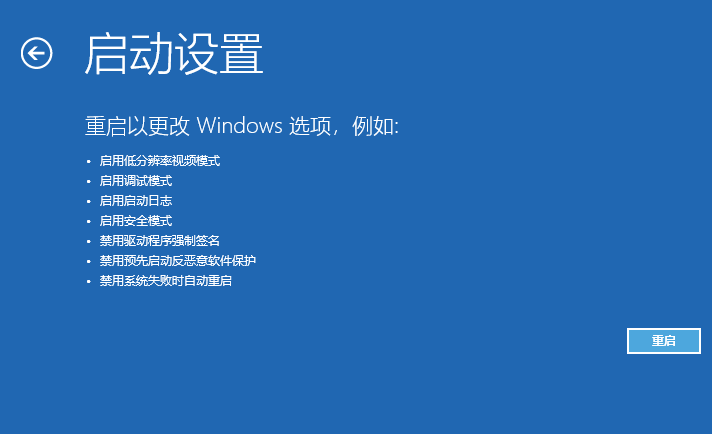
5. F4 키를 눌러 컴퓨터 안전 모드로 들어갑니다.
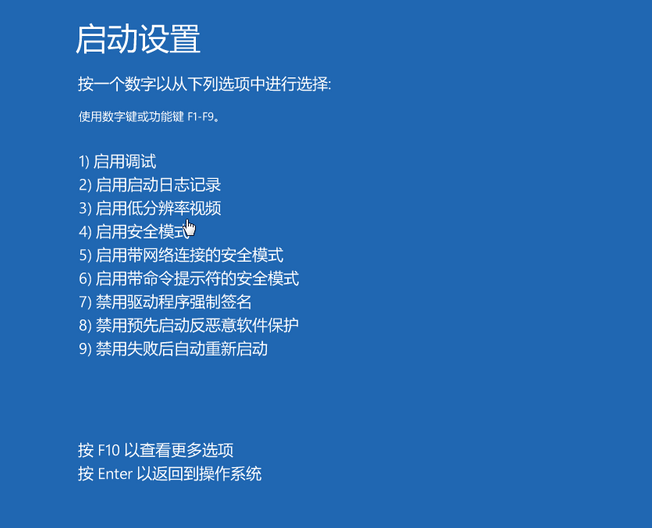
6. 안전 모드 진입 후 [win] + [X]를 눌러 팝업 메뉴에서 [앱 및 기능]을 클릭하세요.
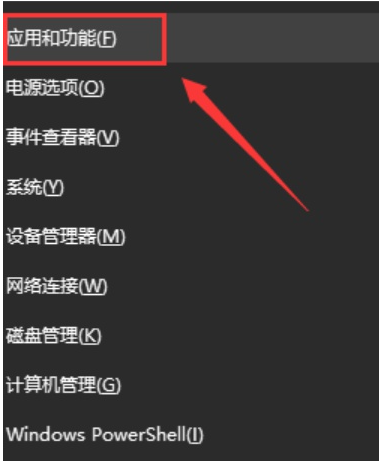
7. 최근에 설치한 패치를 제거하세요. 참고: 이 방법은 일부 Win10 블루 스크린 현상에만 적용됩니다.
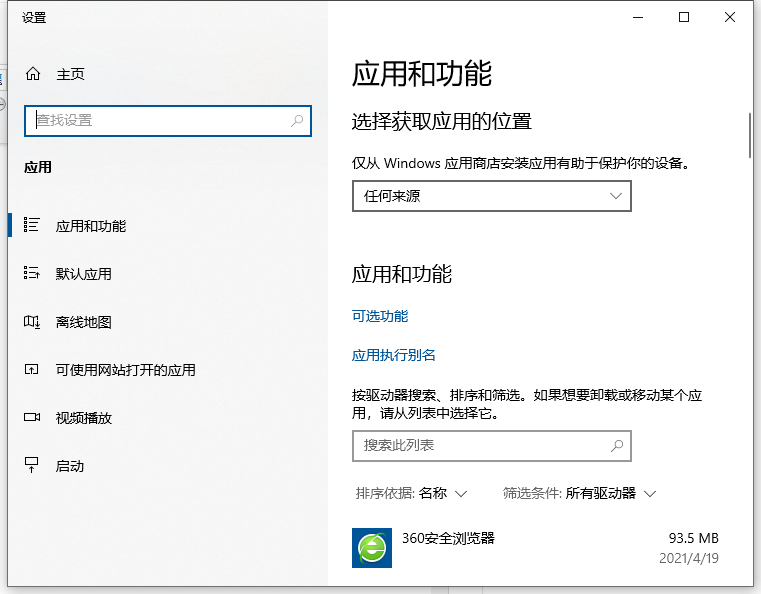
8. 이 방법으로 문제가 해결되지 않으면 유일한 옵션은 시스템을 다시 설치하는 것입니다. Xiaobai의 원클릭 시스템 재설치 도구를 사용하여 USB 부팅 디스크를 생성하여 시스템을 재설치할 수 있습니다. http://www.xiaobaixitong.com/video1/35581.html을 참조하세요.

위 내용은 win10 업데이트의 블루 스크린에 대한 해결 방법입니다. 모두에게 도움이 되기를 바랍니다.
위 내용은 Windows 10을 업데이트할 때 블루 스크린이 나타날 때 대처 방법의 상세 내용입니다. 자세한 내용은 PHP 중국어 웹사이트의 기타 관련 기사를 참조하세요!

핫 AI 도구

Undresser.AI Undress
사실적인 누드 사진을 만들기 위한 AI 기반 앱

AI Clothes Remover
사진에서 옷을 제거하는 온라인 AI 도구입니다.

Undress AI Tool
무료로 이미지를 벗다

Clothoff.io
AI 옷 제거제

AI Hentai Generator
AI Hentai를 무료로 생성하십시오.

인기 기사

뜨거운 도구

메모장++7.3.1
사용하기 쉬운 무료 코드 편집기

SublimeText3 중국어 버전
중국어 버전, 사용하기 매우 쉽습니다.

스튜디오 13.0.1 보내기
강력한 PHP 통합 개발 환경

드림위버 CS6
시각적 웹 개발 도구

SublimeText3 Mac 버전
신 수준의 코드 편집 소프트웨어(SublimeText3)

뜨거운 주제
 7486
7486
 15
15
 1377
1377
 52
52
 77
77
 11
11
 51
51
 19
19
 19
19
 38
38
 처리되지 않은 컴퓨터 블루 스크린 시스템 스레드 예외를 해결하는 방법은 무엇입니까?
Mar 13, 2024 pm 02:46 PM
처리되지 않은 컴퓨터 블루 스크린 시스템 스레드 예외를 해결하는 방법은 무엇입니까?
Mar 13, 2024 pm 02:46 PM
컴퓨터가 실행 중일 때 컴퓨터에 블루 스크린, 검은 화면, 응답하지 않는 작업 등이 나타나는 것은 불가피합니다. 최근 일부 사용자는 자신의 컴퓨터에 블루 스크린 코드 시스템 스레드 예외가 처리되지 않는다고 편집자에게 보고했습니다. ? 이 문제를 어떻게 해결합니까? 아래에서 자세한 솔루션을 살펴보겠습니다. 시스템 스레드 예외가 처리되지 않음은 무엇을 의미합니까? 답변: 시스템 스레드 예외 처리되지 않은 블루 스크린은 일반적으로 드라이버 충돌 및 가상 메모리 구성 오류와 같은 소프트 오류로 인해 발생합니다. 호환되지 않는 하드웨어 및 소프트웨어, 드라이버 또는 업데이트된 패치는 시스템 파일을 손상시킵니다. 해결책:
 Win11 블루스크린이 100%에서 멈추는 문제를 해결하는 방법
Jan 03, 2024 pm 08:50 PM
Win11 블루스크린이 100%에서 멈추는 문제를 해결하는 방법
Jan 03, 2024 pm 08:50 PM
win11 시스템을 설치하거나 업데이트할 때 진행률 표시줄이 100%에서 멈추는 상황이 발생할 수 있습니다. 먼저 문제를 확인한 후 실제 문제가 있는지 확인하기 위해 일정 시간을 기다려야 합니다. 기계적 결함을 수리하여 해결하려면 아래를 살펴보겠습니다. win11 블루 스크린이 100%에서 멈춘 경우 수행할 작업 방법 1. 먼저 이 인터페이스에서 실제로 멈췄는지 확인하기 위해 잠시 기다립니다. 2. 문제를 확인하기 위해 10분 이상 기다린 후, 먼저 전원 버튼을 사용하여 컴퓨터를 다시 시작합니다. 3. 정상적으로 시스템에 진입할 수 있으면 키보드의 "Shift" 키를 누른 채 마우스로 시작 메뉴를 클릭하고 "전원" - "재시작"을 선택합니다. 4. 시스템을 다시 시작하면 자동으로 시스템 진입이 이루어집니다. 고급 복구 옵션에서 "시작 및 실패"를 선택하세요.
 리그 오브 레전드 플레이 시 블루 스크린 없이 컴퓨터를 다시 시작하는 방법
Feb 13, 2024 pm 07:12 PM
리그 오브 레전드 플레이 시 블루 스크린 없이 컴퓨터를 다시 시작하는 방법
Feb 13, 2024 pm 07:12 PM
가장 인기 있고 영향력 있는 온라인 게임 중 하나인 LOL은 엄청난 사용자 기반을 보유하고 있습니다. 그런데 최근 많은 친구들이 LOL을 플레이할 때 블루 스크린이 나타난다고 편집자에게 신고했습니다. 정말 끔찍합니다. 어떻게 처리해야 할까요? 어떤 일이 일어나더라도 당황하지 마세요. 여기에서 편집자가 LOL 블루 스크린 해결에 대한 몇 가지 팁을 알려드릴 것입니다. ㅋㅋ 블루 스크린 해결 방법: 이유 1, 컴퓨터 자체 메모리가 부족하여 블루 스크린 해결 방법이 발생합니다. 하드 디스크 공간 부족 문제를 해결하기 위해 몇 가지 조치를 취할 수 있습니다. 먼저, 하드 드라이브에 너무 많은 파일과 데이터를 저장하지 않도록 하고 더 이상 필요하지 않은 일부 파일을 삭제해 보십시오. 둘째, 시스템에서 생성된 임시 파일을 정기적으로 정리하려면 시스템 자체 정리 도구나 타사 정리 소프트웨어를 사용할 수 있습니다. 게다가 만약 있다면
 블루 스크린 코드 0x0000001이 발생하는 경우 대처 방법
Feb 23, 2024 am 08:09 AM
블루 스크린 코드 0x0000001이 발생하는 경우 대처 방법
Feb 23, 2024 am 08:09 AM
블루 스크린 코드 0x0000001로 수행할 작업 블루 스크린 오류는 컴퓨터 시스템이나 하드웨어에 문제가 있을 때 나타나는 경고 메커니즘입니다. 코드 0x0000001은 일반적으로 하드웨어 또는 드라이버 오류를 나타냅니다. 사용자가 컴퓨터를 사용하는 동안 갑자기 블루 스크린 오류가 발생하면 당황하고 당황할 수 있습니다. 다행히도 대부분의 블루 스크린 오류는 몇 가지 간단한 단계를 통해 문제를 해결하고 처리할 수 있습니다. 이 기사에서는 독자들에게 블루 스크린 오류 코드 0x0000001을 해결하는 몇 가지 방법을 소개합니다. 먼저, 블루 스크린 오류가 발생하면 다시 시작해 보세요.
 Win7 시스템에 블루 스크린 오류 코드 0x00000124가 나타나면 어떻게 해야 합니까? 편집자가 해결 방법을 알려줄 것입니다.
Mar 21, 2024 pm 10:10 PM
Win7 시스템에 블루 스크린 오류 코드 0x00000124가 나타나면 어떻게 해야 합니까? 편집자가 해결 방법을 알려줄 것입니다.
Mar 21, 2024 pm 10:10 PM
컴퓨터는 이제 가장 보편적으로 사용되는 컴퓨터입니다. 그러나 컴퓨터에도 문제가 있습니다. 예를 들어 블루 스크린 0x00000124 오류가 나타납니다. 컴퓨터의 Win7 시스템 코드는 win7 사용자에게 가장 일반적인 문제 중 하나입니다. 이러한 문제가 발생하면 편집자는 블루 스크린 0x00000124를 해결하는 방법을 가져왔습니다. win7 시스템을 사용하는 과정에서 어떤 종류의 문제가 발생하는 것은 불가피합니다. 특히, win7 Ultimate 시스템의 일부 사용자는 블루 스크린이나 블랙 스크린 및 기타 오류가 자주 발생한다고 보고했습니다. 컴퓨터를 켤 때 0x00000124 오류 코드가 표시됩니다. 이를 처리하는 방법은 무엇입니까?
 컴퓨터에 블루 스크린이 자주 발생하고 코드가 매번 다릅니다.
Jan 06, 2024 pm 10:53 PM
컴퓨터에 블루 스크린이 자주 발생하고 코드가 매번 다릅니다.
Jan 06, 2024 pm 10:53 PM
win10 시스템은 매우 뛰어난 지능 시스템으로 사용자에게 최고의 사용자 경험을 제공할 수 있습니다. 정상적인 상황에서는 사용자의 win10 시스템 컴퓨터에 아무런 문제가 없습니다! 그러나 우수한 컴퓨터에서는 다양한 오류가 발생하는 것은 불가피합니다. 최근 친구들은 win10 시스템에서 블루 스크린이 자주 발생한다고 보고했습니다. 오늘 편집자는 Windows 10 컴퓨터에서 자주 블루 스크린을 발생시키는 다양한 코드에 대한 솔루션을 제공합니다. 매번 다른 코드로 자주 나타나는 컴퓨터 블루 스크린에 대한 해결 방법: 다양한 오류 코드의 원인 및 해결 방법 제안 1. 0×000000116 오류의 원인: 그래픽 카드 드라이버가 호환되지 않는 것이어야 합니다. 해결책: 원래 제조업체의 드라이버를 교체하는 것이 좋습니다. 2,
 win11 블루스크린의 근본 원인을 밝히다
Jan 04, 2024 pm 05:32 PM
win11 블루스크린의 근본 원인을 밝히다
Jan 04, 2024 pm 05:32 PM
많은 친구들이 시스템 블루 스크린 문제에 직면했다고 생각하지만, win11 블루 스크린의 원인이 무엇인지는 알 수 없습니다. 실제로 시스템 블루 스크린의 원인은 여러 가지가 있으며, 순서대로 조사하고 해결할 수 있습니다. win11 블루 스크린의 원인: 1. 메모리 부족 1. 너무 많은 소프트웨어를 실행하거나 게임이 너무 많은 메모리를 소비할 때 발생할 수 있습니다. 2. 특히 지금은 win11에 메모리 오버플로 버그가 있어서 자주 마주칠 확률이 높습니다. 3. 이때 가상 메모리를 설정하여 문제를 해결할 수 있지만 가장 좋은 방법은 메모리 모듈을 업그레이드하는 것입니다. 2. CPU 오버클럭 및 과열 1. CPU 문제의 원인은 사실 메모리 문제와 유사합니다. 2. 후처리, 모델링, 기타 소프트웨어를 사용하거나 대규모 게임을 할 때 주로 발생합니다. 3. CPU 소모가 너무 높으면 블루 스크린이 나타납니다.
 Win11 사용자들은 Microsoft의 3월 업데이트를 설치한 후 블루 스크린, 지연 등의 문제가 발생했다고 보고했습니다.
Apr 11, 2024 pm 07:04 PM
Win11 사용자들은 Microsoft의 3월 업데이트를 설치한 후 블루 스크린, 지연 등의 문제가 발생했다고 보고했습니다.
Apr 11, 2024 pm 07:04 PM
마이크로소프트는 3월 패치 화요일 행사에서 윈도우 11 사용자들에게 KB5035853 업데이트를 푸시했지만, 설치 후 블루스크린 오류가 발생했다는 사용자들의 제보가 있었다. 영향을 받은 사용자는 블루 스크린 오류 페이지에 "ThreadStuckinDeviceDriver"(장치 드라이버의 스레드가 중단됨)가 표시되었다고 보고했습니다. Lenovo 사용자는 Bitlocker가 있는 장치에 KB5035853을 설치한 후 하드웨어가 부팅되지 않고 블루 스크린이 발생했다고 보고했습니다. 다른 사용자가 보고한 내용: 여러 AMD 호스트(모든 모델은 21B9)에 KB5035853을 설치한 후 Bitlocker 코드를 요청하는 순환 블루 스크린이 발생했습니다. 5세트



